最近PCゲーマーの間で話題のCompactGUI、前から試したいと思っていたのですが、なかなか試せてなかったのでこの機会に記事にまとめつつ色々試してみました。
CompactGUIとは?
Windows10で標準についているNTFSドライブに保存されたフォルダを圧縮する機能、Compact.exeを使いやすくGUIにしたもの。
圧縮に関する様々なオプションが用意されています。
一般的なZIPやRARなどの圧縮とは異なり、フォルダのまま圧縮することが出来るため展開や解凍する必要がなく、普通のファイルと同じように使えます。
圧縮するメリットはファイルサイズが小さくなるだけではなく、ゲームファイルなどを圧縮するとロードが早くなるといったメリットもあるようです。
CompactGUIの入手方法
GitHubから最新の物をダウンロードして下さい。
「CompactGUI.exe」というものをダウンロードすればOKです。
ダウンロードしたらダウンロードしたCompactGUI.exeを任意の場所に移動させて実行して下さい。
CompactGUIの使い方
Select Compression Algorithm(圧縮アルゴリズム)から好きな圧縮率を選びます。
下に行くほど圧縮率がありますがオススメは下から2番目の「XPRESS16K」です。
最大圧縮のAZXではパフォーマンスに影響が出る場合があります。
右側Select Additional Arguments(オプション)についてはお好みで設定して下さい。
・Compress Subfolders
サブフォルダーも圧縮する
・Force Action on Files
ファイルをフォースアクションする
・Action on Hidden and System Files
隠しファイルやシステムファイルを圧縮する
・Shutdown PC on Finish
圧縮完了後シャットダウンする
圧縮中。
現在何のファイルが圧縮されているか知りたければ、「Show Console Output」を押して下さい。
圧縮が完了したフォルダー。
ディスク上のファイルが小さくなっているのが分かります。
売り上げランキング: 142,455
--
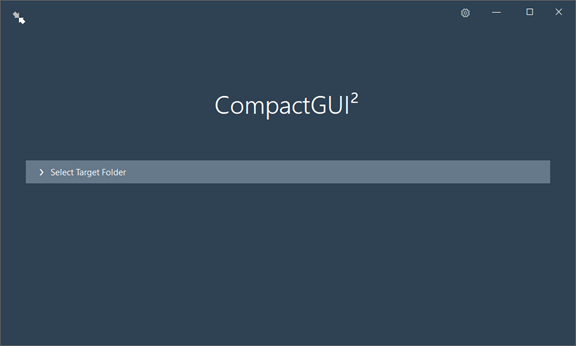
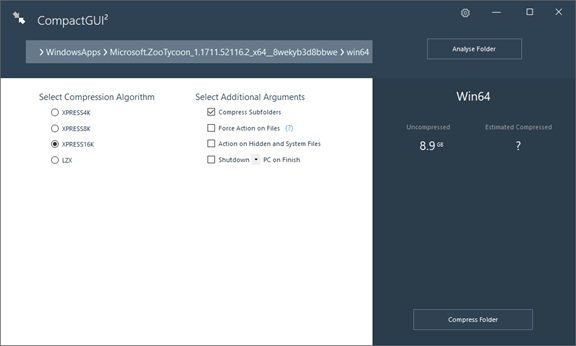
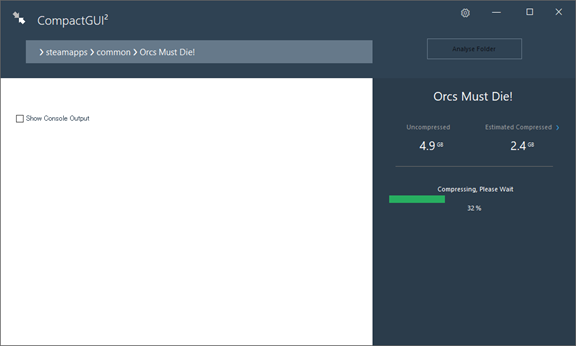
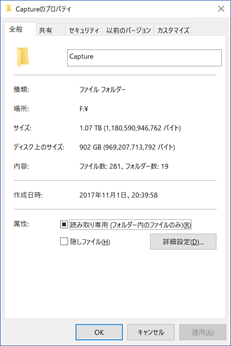
![マイクロソフト Surface Book 2 [サーフェス ブック 2 ノートパソコン] Office Premium 搭載 13.5 インチ PixelSense™ ディスプレイ Core i7/16GB/512GB GPU搭載 HNL-00012](https://images-fe.ssl-images-amazon.com/images/I/41ZfBwrzJxL._SL160_.jpg)